Cursor字体设置推荐:主题样式和字体字号配置
舒适的字体和主题配置是高效编程的基础。本文将详细介绍如何在Cursor中设置字体和字号,以及如何安装配置广受欢迎的Monokai Pro主题,让你的编辑器既美观又实用,提升编程体验。
在高效编程的过程中,合理的字体、字号和主题配置至关重要。本文分为两部分:
- 第一部分:介绍如何在Cursor中配置合适的字体与字号,提升代码可读性与舒适度。
- 第二部分:讲解如何安装和设置主流的主题(如Monokai Pro),美化你的编辑器界面。
第一部分:设置字体和字号
1. 打开Cursor设置界面
有多种方式可以打开Cursor的设置界面:
方法一:使用快捷键
- Windows/Linux: 按
Ctrl + , - macOS: 按
Cmd + ,
方法二:通过菜单
- 点击左上角的 File(文件) 菜单
- 选择 Preferences(首选项)
- 点击 Settings(设置)
2. 设置字体
在设置界面中,你可以轻松配置编辑器字体:
步骤:
- 在设置搜索框中输入
font family - 找到 Editor: Font Family 选项
- 在输入框中填入你喜欢的字体名称
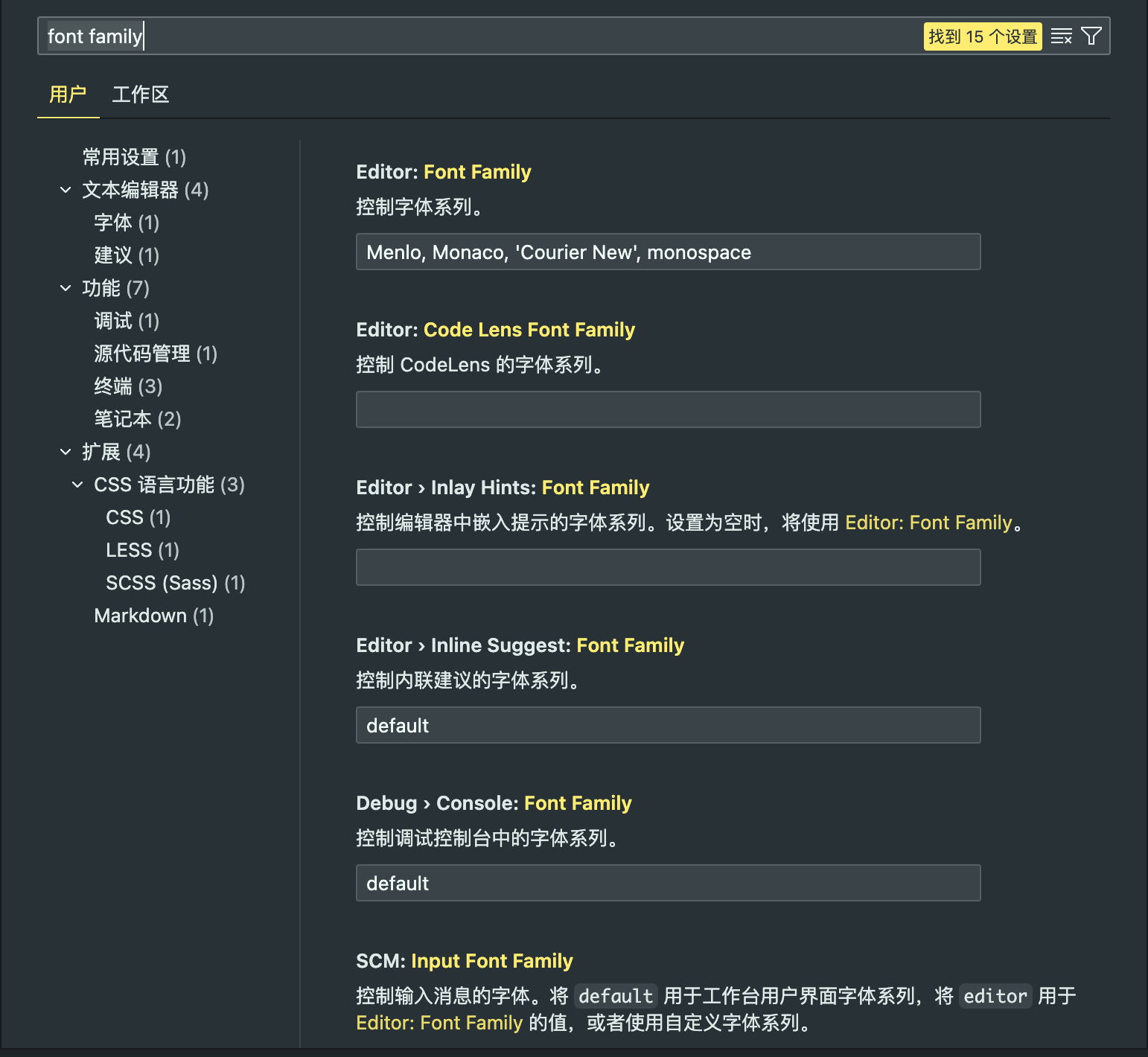
推荐编程字体:
- JetBrains Mono - JetBrains出品,专为开发者设计,支持连字特性
- Fira Code - 开源免费,优秀的连字支持,适合现代编程
- Consolas - Windows自带,清晰易读,无需额外安装
- Monaco - macOS默认字体,简洁优雅
- Source Code Pro - Adobe出品,开源免费,可读性强
- Cascadia Code - 微软开源字体,支持连字和Powerline图标
字体设置示例:
// 单个字体
"editor.fontFamily": "JetBrains Mono"
// 多个备选字体(用逗号分隔,按优先级排列)
"editor.fontFamily": "JetBrains Mono, Fira Code, Consolas, monospace"monospace 作为最终备选。
3. 设置字号
合适的字号能减少眼睛疲劳,提高编码效率:
步骤:
- 同字体相同操作,在设置搜索框中输入
font size - 找到 Editor: Font Size 选项
- 输入你想要的字号数值
推荐字号:
- 14px - 标准字号,适合大多数开发者,平衡了可读性和屏幕利用率
- 16px - 较大字号,适合长时间编码或高分辨率屏幕
- 12px - 较小字号,适合需要同时查看大量代码的场景
- 18px - 超大字号,适合演示或视觉需求较高的情况
4. 高级字体配置
除了基本的字体和字号设置,你还可以配置更多字体相关选项:
字体粗细(Font Weight)
// 设置字体粗细(100-900,400为正常,700为粗体)
"editor.fontWeight": "400"字体连字(Font Ligatures)
// 启用字体连字特性(将多个字符组合显示,如 != 显示为 ≠)
"editor.fontLigatures": true行高(Line Height)
// 设置行高(0表示自动,推荐1.5-1.8)
"editor.lineHeight": 1.65. 通过JSON直接配置
如果你熟悉JSON配置,可以直接编辑settings.json文件:
- 按
Ctrl+Shift+P(macOS:Cmd+Shift+P)打开命令面板 - 输入
Preferences: Open User Settings (JSON) - 在打开的JSON文件中添加或修改以下配置:
{
"editor.fontFamily": "JetBrains Mono, Fira Code, Consolas, monospace",
"editor.fontSize": 14,
"editor.fontWeight": "400",
"editor.fontLigatures": true,
"editor.lineHeight": 1.6,
"terminal.integrated.fontFamily": "JetBrains Mono",
"terminal.integrated.fontSize": 13
}第二部分:设置主题 - Monokai Pro
Cursor 默认没有内置主题切换功能,但你可以通过在扩展市场安装各类主题插件,实现界面风格和代码配色(主题样式)的个性化定制,本次推荐安装的是Monokai Pro主题插件(超级好用)。
2. Monokai Pro 核心特性
- 精心设计的配色 - 基于经典Monokai,经过专业校准的现代配色方案
- 深色与浅色主题 - 同时提供深色和浅色两种版本,适应不同环境
- 70+ 精美图标 - 像素级完美的文件图标,易于识别
- 多种颜色滤镜 - Machine、Octagon、Ristretto、Spectrum等多种配色变体
- 专注力优化 - 每种颜色都有明确用途,减少干扰,提升专注度
- 跨编辑器支持 - 支持Sublime Text、VSCode、JetBrains等主流编辑器
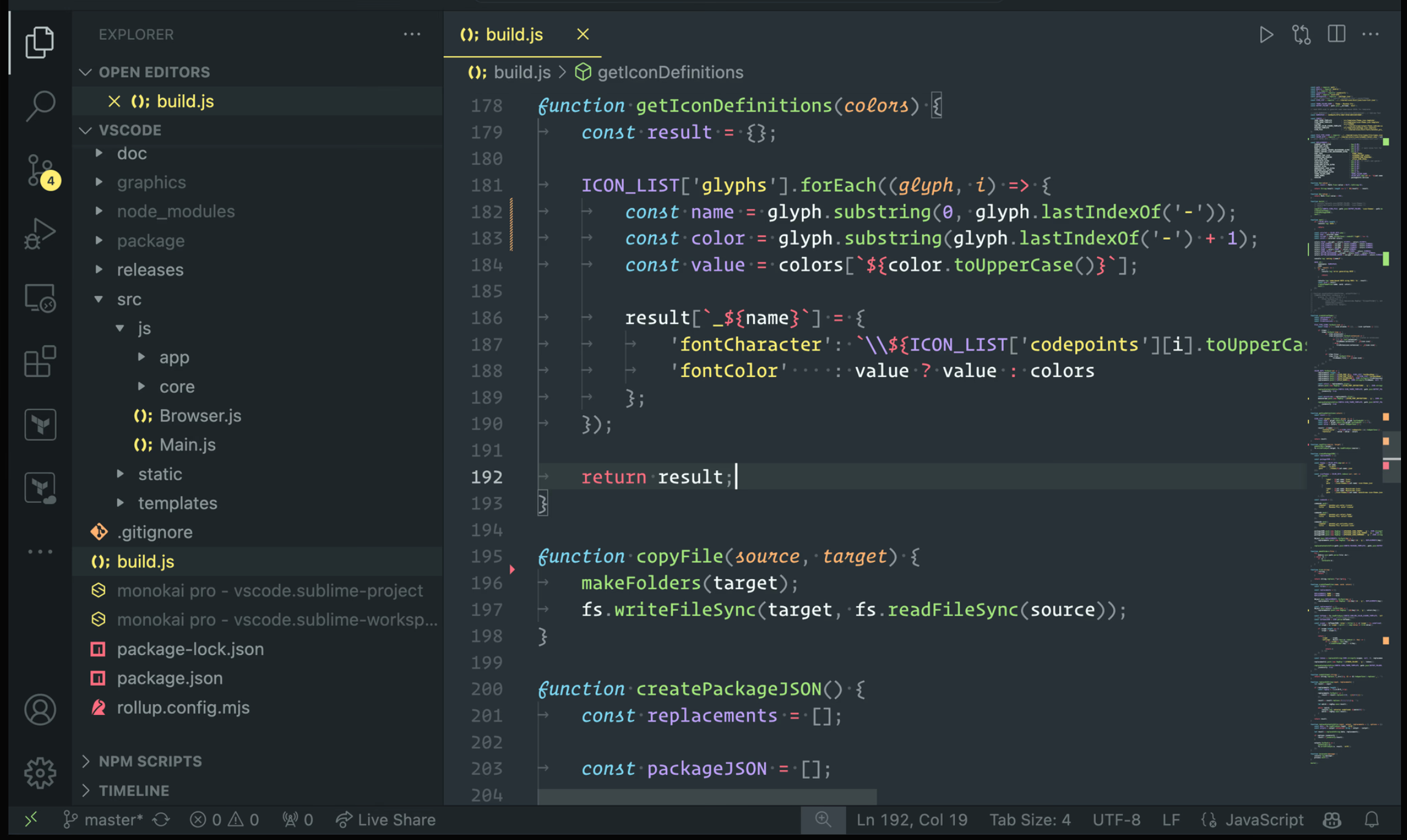
3. 在Cursor中安装Monokai Pro
Cursor作为VSCode的分支,可以直接使用VSCode的扩展市场:
安装步骤:
- 打开扩展面板
- 点击左侧活动栏的扩展图标(四个方块)
- 或按快捷键
Ctrl+Shift+X(macOS:Cmd+Shift+X)
- 搜索主题
- 在扩展搜索框中输入
Monokai Pro - 找到由 Monokai 发布的官方扩展
- 在扩展搜索框中输入
- 安装扩展
- 点击 Install(安装) 按钮
- 等待安装完成
- 激活主题
- 安装完成后,点击 Set Color Theme(设置颜色主题)
- 命令面板 输入命令:
Monokai Pro: select theme,打开主题选择器 - 在列表中选择你喜欢的Monokai Pro变体
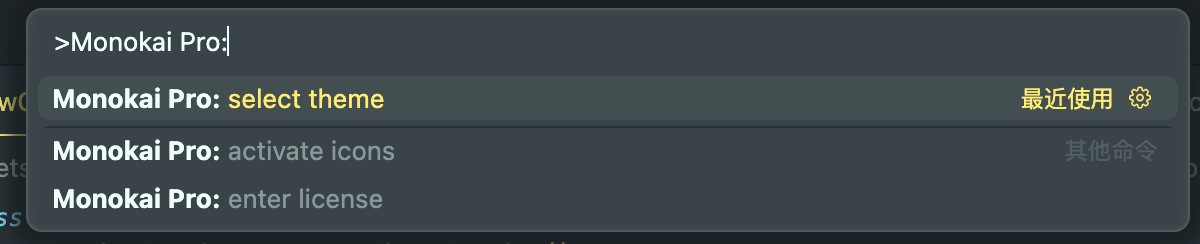
4. Monokai Pro 主题变体
Monokai Pro 提供了多种配色变体,你可以根据喜好选择:
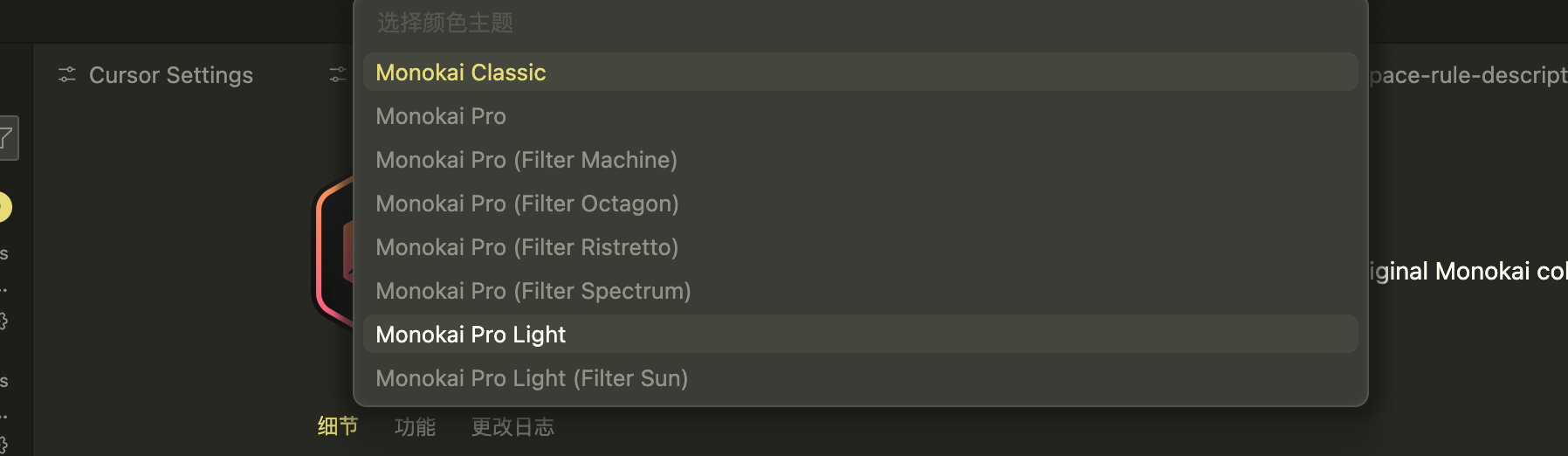
深色主题变体:
- Monokai Pro - 经典深色主题,专业而优雅
- Monokai Pro (Filter Machine) - 略带蓝色调,适合长时间编码
- Monokai Pro (Filter Octagon) - 温暖的橙色调,视觉舒适
- Monokai Pro (Filter Ristretto) - 咖啡色调,低对比度
- Monokai Pro (Filter Spectrum) - 彩虹色调,充满活力
浅色主题变体:
- Monokai Pro Light - 经典浅色主题,适合明亮环境
- Monokai Pro Light (Filter Sun) - 温暖的浅色调

5. 配置图标主题
Monokai Pro 还包含精美的文件图标包:
- 按
Ctrl+Shift+P(macOS:Cmd+Shift+P)打开命令面板 - 输入
Preferences: File Icon Theme - 选择 Monokai Pro Icons

6. 最佳实践建议
- 长时间编码 - 使用深色主题(Monokai Pro),减少眼睛疲劳
- 明亮环境 - 使用浅色主题(Monokai Pro Light),避免屏幕反光
- 夜间工作 - 选择低对比度的Filter Ristretto,保护视力
- 演示代码 - 使用Monokai Pro经典版,配色清晰醒目
- 团队协作 - 统一使用相同主题,便于代码审查和讨论
7. 常见问题解答
Q: Monokai Pro 是免费的吗?
A: Monokai Pro 提供免费试用期,试用期结束后需要购买许可证。不过,许多开发者认为它的价格非常合理,物有所值。
Q: 字体连字特性是什么?
A: 字体连字会将某些字符组合显示为特殊符号,例如 != 显示为 ≠,=> 显示为 ⇒。这能提升代码的可读性,但需要字体支持此特性。
Q: 如何快速切换主题?
A: 按 Ctrl+K Ctrl+T(macOS: Cmd+K Cmd+T)可以快速打开主题选择器,方便你在不同主题之间切换。
Q: 终端字体可以和编辑器字体不同吗?
A: 可以。终端字体通过 terminal.integrated.fontFamily 单独配置,建议使用支持Powerline图标的字体。
Q: 设置后字体没有变化怎么办?
A: 首先确认系统中已安装该字体,然后重启Cursor。如果仍然无效,检查字体名称拼写是否正确。
总结
通过合理配置字体、字号和主题,你可以创建一个既美观又高效的编程环境。JetBrains Mono 或 Fira Code 配合 14-16px 字号是多数开发者的选择,而 Monokai Pro 主题则为你提供了专业级的配色方案和视觉体验。
记住,最佳的配置是适合你个人习惯和工作环境的配置。不妨多尝试几种组合,找到最舒适的设置。